Bildhomogenität
Wir untersuchen die Bildhomogenität anhand von vier Testbildern (Weiß, Neutraltöne mit 75 %, 50 %, 25 % Helligkeit), die wir an 15 Punkten vermessen. Daraus resultieren die gemittelte Helligkeitsabweichung in % und das ebenfalls gemittelte Delta C (d. h. die Buntheitsdifferenz) in Bezug auf den jeweils zentral gemessenen Wert. Die Wahrnehmungsschwelle für Helligkeitsunterschiede liegt bei etwa 10 %.
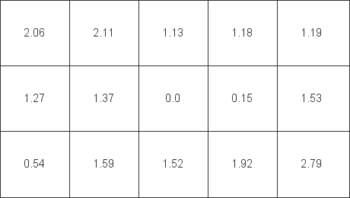
Bei der Helligkeitsverteilung wird eine gute Wertung mit einem Durchschnittswert von 5,72 % knapp verpasst. Der Maximalwert ist mit 10,44 % gerade noch sehr gut. Die Farbhomogenität (Delta-C-Average: 1,45; Delta-C-Maximum: 2,79) fällt ebenfalls gut aus.
Coating
Die Oberflächenbeschichtung des Panels (Coating) hat auf die visuelle Beurteilung von Bildschärfe, Kontrast und Fremdlichtempfindlichkeit einen großen Einfluss. Wir untersuchen das Coating mit dem Mikroskop und zeigen die Oberfläche des Panels (vorderste Folie) in extremer Vergrößerung.
Mikroskopischer Blick auf die Subpixel, mit Fokus auf die Bildschirmoberfläche: Der ASUS PA279CRV besitzt eine matte Oberfläche mit mikroskopisch sichtbaren Vertiefungen zur Diffusion.
Blickwinkel
Die Werksangabe für den maximalen Blickwinkel liegt bei 178 Grad in der Horizontalen und Vertikalen. Das sind die für moderne IPS- und VA-Panels typischen Werte. Das Foto zeigt den Bildschirm des ASUS ProArt PA279CRV bei horizontalen Blickwinkeln von ±60 Grad und vertikalen von +45 und -30 Grad.

Dass es bei den Farben zu keiner Änderung der Farbsättigung oder gar zu Farbverschiebungen kommt, ist man von IPS-Panels generell gewohnt. Der ASUS ProArt PA279CRV schneidet aber bezüglich der Blickwinkel-Neutralität auch im Vergleich zu anderen IPS-Panels sogar noch tendenziell überdurchschnittlich gut ab.
Primär sind ein gewisser Helligkeits- und damit auch Kontrastverlust wahrzunehmen. Sie fallen aber eher unterdurchschnittlich aus. Ferner bleibt die Farbtemperatur weitgehend gleich. Lediglich bei extremeren vertikalen Blickwinkeln wird sie eventuell minimal kühler.
Interpolation
Der Bildschärferegler wirkt auch an den digitalen Eingängen. Im getesteten Standardmodus ist der Regler sinnvollerweise auf Stufe 0 eingestellt. Ein Nachschärfen über das OSD ist bei digitalen Eingangssignalen nicht notwendig und vor allem für die EBV auch nicht sinnvoll. Sinn ergibt der Schärferegler eventuell dann, wenn niedrigere Auflösungen hochskaliert werden.
Zur Skalierung stehen im OSD unter der Bezeichnung „Kontrollen“ die Optionen „Vollbild“, „Punkt für Punkt“ und „1:1“ zur Verfügung. Damit ist auch klar, dass der ASUS PA279CRV ältere Videoauflösungen wie zum Beispiel 480p und 576p nicht aus eigener Kraft verzerrungsfrei auf die maximal mögliche Bildgröße skalieren kann. Die meisten Anwender werden das Gerät aber ohnehin immer in der nativen Auflösung verwenden.
Sofern die Monitorskalierung dennoch zur Anwendung kommt, wird die notwendige Pixelvergrößerung hauptsächlich durch zusätzlich eingefügte graue Bildpunkte bewirkt. Dies führt zu etwas fetteren Konturen mit leichtem Unschärfe-Eindruck. Farbsäume treten nicht auf.
In allen interpolierten Auflösungen sind die Lesbarkeit von Texten und die Abbildung der Testgrafik – dem Skalierungsgrad entsprechend – gut bis sehr gut. Die unvermeidlichen Interpolationsartefakte fallen gering aus. Auch Texte mit fetten Buchstaben bleiben gut leserlich.
Farbwiedergabe
Bei Monitoren für den Grafikbereich testen wir zunächst die Farbwiedergabe in der Werkseinstellung nach dem Reset sowie – falls vorhanden – in einem sRGB- und Adobe-RGB-Modus. Anschließend wird der Proband mit Quato iColor Display kalibriert. Sofern der Bildschirm eine vollwertige Hardware-Kalibration besitzt, wird stattdessen diese in Verbindung mit der Hersteller-Software verwendet.
Farbraumvergleich in CIELAB (D50)
Die folgenden Darstellungen basieren auf den farbmetrischen Daten nach einer Kalibration auf D65 als Weißpunkt. Das Bezugsweiß für die Aufbereitung in CIELAB ist D50 (adaptiert mit Bradford).
Weißes Volumen: Bildschirmfarbraum
Schwarzes Volumen: Referenzfarbraum
Buntes Volumen: Schnittmenge
Vergleichsziele: sRGB, Adobe RGB, DCI-P3
Die nachfolgenden Grafiken zeigen die Farbraumabdeckung nach der Software-Kalibration:
In den Vergleichen oben ist deutlich zu erkennen, dass der native Farbraum des ASUS PA279CRV (weißes Netz) die Zielfarbräume sRGB, Adobe RGB und DCI P3 nicht nur nahezu vollständig abdeckt, sondern noch deutlich übertrifft.
Außerhalb von Farbmanagement-fähigen Anwendungen kann so ein großer Farbraum auch problematisch sein. Das macht den Blick auf die Werks-Presets hier besonders interessant. Die nachfolgenden Grafiken zeigen die Farbraumabdeckung im Vergleich der jeweiligen Werks-Presets mit dem zugehörigen Arbeitsfarbraum.
In den Werks-Presets für sRGB und Adobe RGB gelingt die Bändigung des nativen Farbraums am besten. Die Zielfarbräume werden weitgehend abgedeckt, ohne dabei auf der anderen Seite Überdeckungen in Kauf zu nehmen. Letzteres ist zwar auch beim DCI-P3-Preset der Fall, allerdings wird dieser Zielfarbraum nur zu 89 % abgedeckt.
Die folgende Tabelle fasst die Ergebnisse jeweils für das Werks-Preset und nach Software-Kalibration mit Quato iColor Display zusammen:
| Farbraum | Hersteller-Angabe | Abdeckung im Werks-Preset | Abdeckung nach Kalibrierung |
| sRGB | 99 % | 96 % | 99 % |
| Adobe RGB | 99 % | 94 % | 99 % |
| ECI-RGB v2 | k. A. | – | 92 % |
| DCI-P3 RGB | 99 % | 89 % | 97 % |
| ISO Coated v2 (FOGRA39L) | k. A. | – | 99 % |

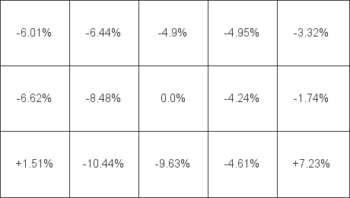
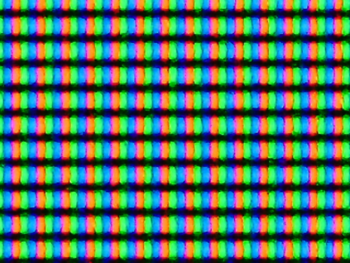
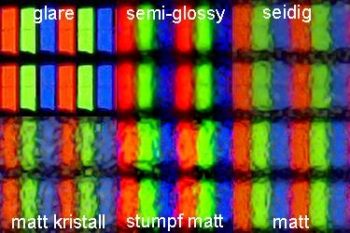




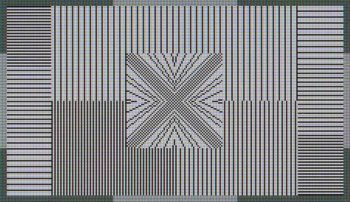

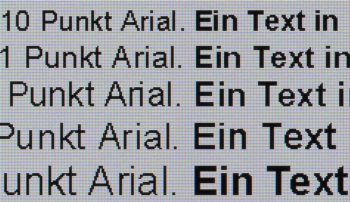
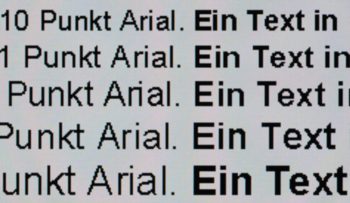




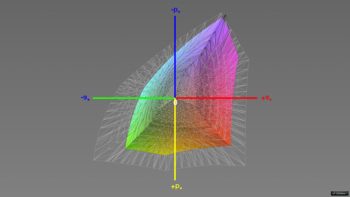
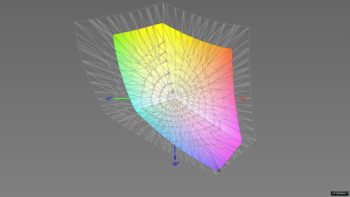
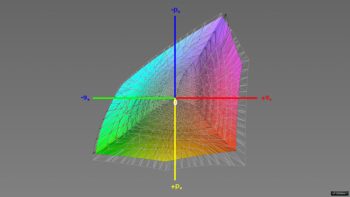
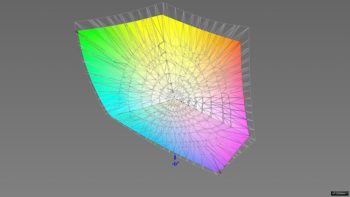
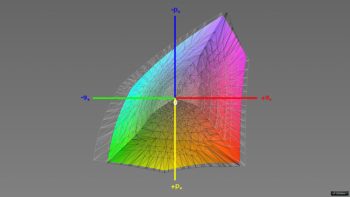
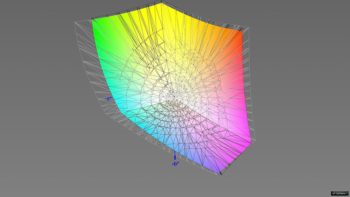
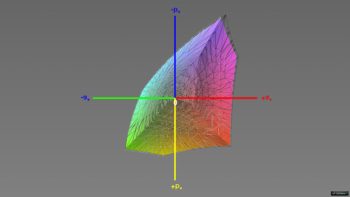
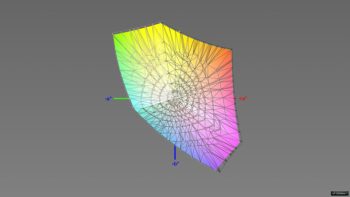
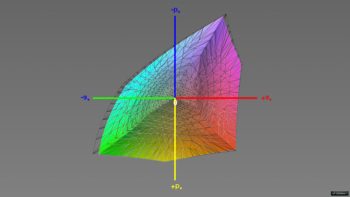
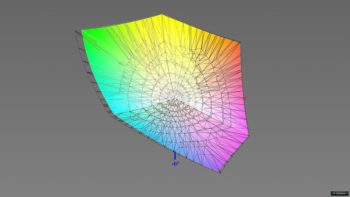
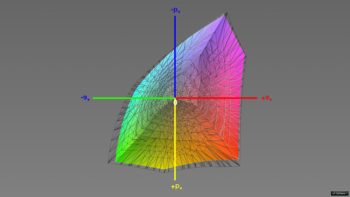
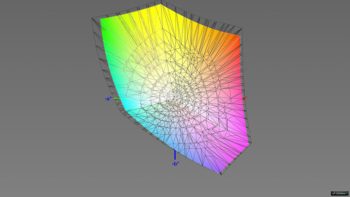

























Achtung MAC User: Die 4k Auflösung beim Asus PA279CRV muss von MAC OS skaliert werden um die Textgrösse leserlich zu machen. Dabei wird offenbar das Gamma sehr negativ beeinflusst. Zumindest sieht es so aus:
Beispiel: Monitorprofil Asus SRGB, Preset im OSD auf SRGB. Visueller Gamma Test (Eizo Monitor Test, Safari): Bei skalierten Auflösungen vollkommen daneben(1,7), bei nicht skalierter 4K Auflösung korrektes Gamma von 2.2 !
Kann das wirklich sein dass man sich am Mac mit dem Asus zwischen leserlichem Text und korrekter Gamma Darstellung entscheiden muss?? Das ist ja so schlecht.
Dieser Monitor ist 5K.
Test unter Mac OS 14.4.1
Der Monitor hat eine 4K-Auflösung (3840×2160) Wie soll MacOS daraus 5K (5120 x 2880) machen?
Ich habe das auch noch nicht erlebt. Haben Sie den Monitor. Einfach selbst testen.
Sogar System Info zeigt:
PA279CRV:
Auflösung: 5120 x 2880 (5K/UHD+ – Ultra High Definition Plus)
UI sieht aus wie: 2560 x 1440 @ 60.00Hz
Hauptdisplay: Ja
Synchronisierung: Aus
Eingeschaltet: Ja
Rotation: Unterstützt
Der Monitor hat ein 16:9 Format (3840×2160). Bitte einfach mal die ASUS-Webseite besuchen: https://www.asus.com/de/displays-desktops/monitors/proart/proart-display-pa279crv/
Den Monitor haben wir nicht mehr da und Windows hat auch ganz sicher nur 3840 x 2160 Pixel angezeigt. Mehr Pixel hat das Gerät einfach nicht. Es gibt aber Monitore, die höhere Auflösungen entgegennehmen können und auch anzeigen. Aber mehr als die 3840 x 2160 hat der Monitor dennoch nicht. Diese Auflösung hat beispielsweise das „Apple Studio Display“. Was MacOS da macht, keine Ahnung. Da habe ich keine Erfahrung, da ich Windows nutze.
Wie gesagt, ich habe getestet, u.a. mit Photoshop. Und der lügt bis dato nicht 😎
ich habe weiter getestet und bin draufgekommen, daß anscheinend das mac os mit skalierten Monitorauflösungen Bilder nicht mehr korrekt als 100% darstellen kann. in meinem fall ist der Faktor 0,666. also alles wirkt kleiner – so auch der Fall, wenn ich 4K fullsize darstellen will. das geht leider nicht so einfach. werde apple mal fragen, aber die werden auch keine Lösung anbieten. also si haben recht – der asus wird ein 4K Gerät sein.
Kann man davon ausgehen, dass das 32″ Modell ASUS ProArt PA329CRV ähnliche Ergebnisse erzielt?